С помощью USB можно подключать к ноутбуку, компьютеру, планшету необходимые устройства. Количество устройств, подключаемых к ноутбуку через USB, может быть большим: 2, 3 или более. Что делать, если на ноутбуке мало разъемов USB или они близко расположены?
С похожей проблемой столкнулся подписчик. Он спрашивает: «У меня в ноутбуке интернет подключен через модем. Разъемы USB на очень малом расстоянии друг от друга. Проводную мышку невозможно вставить из-за модема. Нужна мышка и необходим интернет, что делать?»
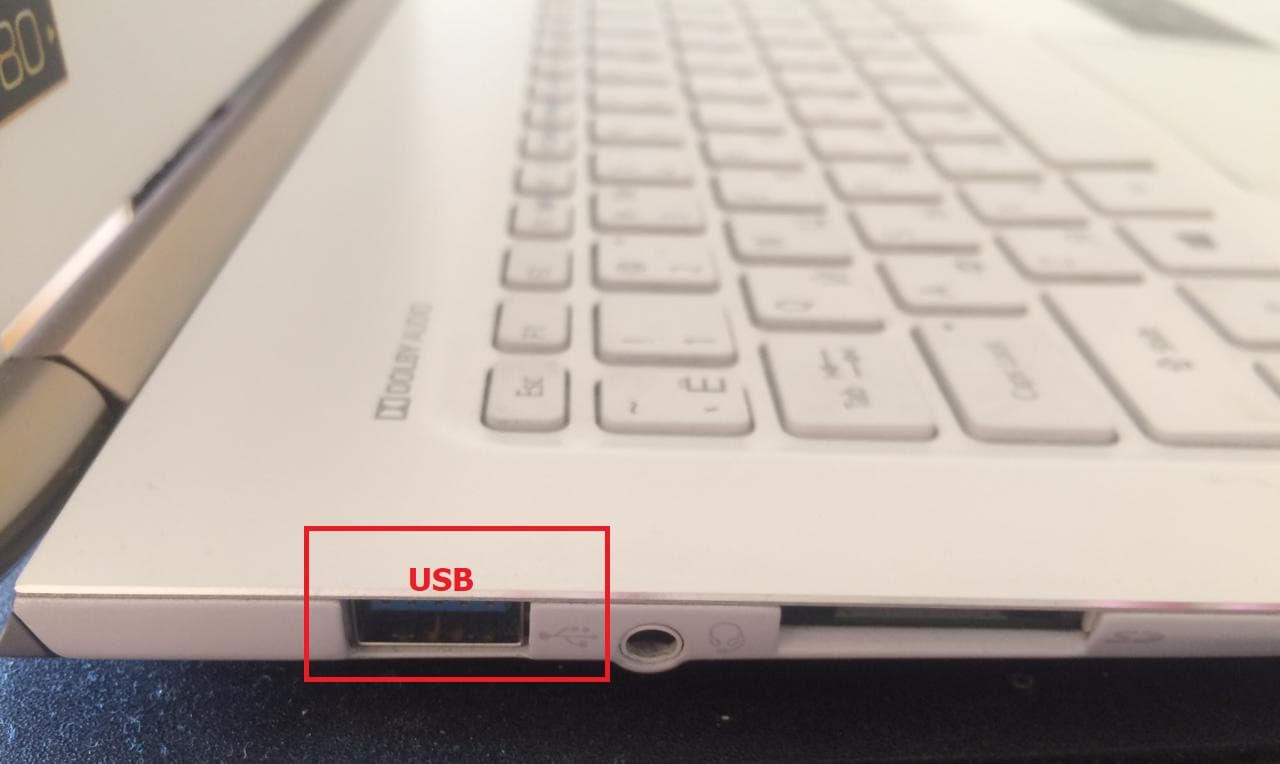
Рис. 1. Разъем USB на ноутбуке «в гордом одиночестве» (других USB нет).
Содержание:
1. Что значит USB
2. Для чего нужен USB
3. Что делать, если мало разъемов USB
4. Удлинитель, если USB близко расположены
5. Видео: Мало разъемов USB или близко расположены на ноутбуке: что делать
Начнем с того, что означают английские буквы «USB» и зачем данный разъем нужен.
Что значит USB
USB – это разъем для подключения периферийных устройств к ноутбуку (компьютеру, к другой вычислительной технике). Является самым распространенным разъемом для подключения периферии к цифровой технике.
Слово «USB» пришло из английского языка. Является сокращением «Universal Serial Bus», что означает «универсальная последовательная шина».
У USB есть свой день рождения – 15 ноября 1995 года. Такую дату называют в компании Intel, которая является крупнейшим в мире производителем микропроцессоров.
Есть различные версии USB. Последние версии USB имеют самую высокую скорость работы. У USB 1.0 скорость составляет 1,5 Мбит/с, у USB 1.1 – 12 Мбит/с, у USB 2.0 – 480 Мбит/с, у USB 3.0 – 5 Гбит/с. Разъем USB версии 3.0 отличается от 2.0 и 1.0 тем, что он имеет синий цвет.
Для чего нужен USB

Рис. 2. К USB подключен модем Yota. Соседний разъем Type-C оказался им загорожен, к нему уже не подключиться.
Разъем USB нужен для подключения к ноутбуку, компьютеру, планшету разных устройств. Перечислим некоторые из них:
- мыши; джойстики;
- звуковые колонки;
- принтеры; сканеры;
- устройства хранения данных (флешка, внешний жесткий диск, другие);
- цифровые камеры; веб-камеры;
- модемы; сетевые подключения;
- телефоны.
Приведенный список является неполным, потому что устройств, которые можно подключить к ноутбуку или компьютеру, на самом деле гораздо больше.
Что делать, если мало разъемов USB

Рис. 3. Разветвитель USB на 4 порта. Один из пяти изображенных портов служит для подключения разветвителя к единственному компьютерному порту USB или к одному из нескольких компьютерных портов USB.
К ноутбуку можно подключить внешнюю клавиатуру, мышку, принтер или сканер. Для этого понадобится три разъема USB. Зачастую нужно еще подключить веб-камеру, еще одну мышку для левой руки, а также смартфон. Значит, нужно еще три разъема USB. В итоге требуется уже 6 (шесть) разъемов USB.
Всё это хорошо, но как быть, если на ноутбуке только один единственный USB? Как можно подключить шесть устройств к одному USB? И тут на помощь приходит разветвитель USB.
Есть много разных моделей и конфигураций разветвителей USB. Можно их выбирать по количеству разъемов, по цвету или дизайну.
Главное, чтобы разветвитель USB был совместим по своим характеристикам с ноутбуком или компьютером. Что это значит?
Допустим, на ноутбуке есть разъем версии 3.0, он синего цвета. Если приобрести разветвитель USB 1.0 или 2.0, то обычно 3.0 совместим с более ранними версиями. Но скорость работы будет ограничена возможностями 1.0 или 2.0.
Удлинитель, если USB близко расположены

Рис. 4. Удлинитель USB.
Можно обойтись и без разветвителя. Весьма полезным «в хозяйстве» может быть USB удлинитель. Это простое приспособление решает проблему, когда USB портов на ноутбуке хватает, но они близко расположены.

Рис. 5. Модем Yota несколько шире разъема USB и загораживет соседние порты USB. Его можно подключить к ноутбуку с помощью USB удлинителя.
Приведем в качестве примера модем Yota. Он имеет весьма внушительные размеры. Как быть, если порты USB близко расположены на ноутбуке? Ведь получается, что нет возможности подключить в один USB мышку, а в другой – модем. Неужели придется выбирать и подключать что-то одно из двух из-за находящихся рядышком двух USB на ноутбуке?
Проблему, когда разъемы USB близко расположены на ноутбуке, можно решить с помощью удлинителя (рис. 5).
Кроме того, удлинитель бывает весьма полезен, если нужно подключить по USB что-то удаленное от компьютера и громоздкое, например, принтер или сканер. Вместо того чтобы передвигать тяжелый принтер ближе к компьютеру, можно воспользоваться удлинителем USB и тем самым сделать провод между принтером и компьютером длиннее.
В качестве удлинителя USB используют только провод, имеющий с двух сторон разные разъемы, Их называют «мама» и «папа». То есть нужен удлинитель USB папа-мама, он так и называется, если спрашивать у продавца. Кроме того, в продаже бывают удлинители USB мама-мама и папа-папа, но они в данном описанном случае не подойдут.
Удлинители USB могут быть разной длины. Если есть возможность выбора, что бывает совсем не часто, то лучше брать тот, который длиннее – это более практично в использовании.
Видео: Как быть, если мало разъемов USB или близко расположены на ноутбуке
Дополнительные материалы:
1. Что делать, если USB устройство не опознано?
2. Ретро-путешествие в мир носителей информации
3. Не работает разъем на ноутбуке: серьезная проблема или маленькое неудобство?